In questa attività verrà illustrato come esportare un'immagine da GeoGebra in un file quest’ultima applicazione gode di particolari vantaggi:
- È possibile salvare l'immagine e riutilizzarla successivamente. Ciò non è possibile con gli Appunti, in quanto i dati vengono salvati solo temporaneamente in quest'area e non è possibile riutilizzarli in una sessione successiva.
- È possibile determinare la scala dell'immagine, e questa è una caratteristica comoda quando l'immagine deve essere misurata dagli studenti.
- È possibile modificare la risoluzione dell'immagine, e di conseguenza modificare la dimensione del file contenente l'immagine. La risoluzione determina la qualità dell'immagine: per un risultato di stampa di buona qualità si raccomanda una risoluzione alta (circa 300 dpi). Per caricare l'immagine su un sito Web potrebbe essere necessario disporre di un file più leggero e quindi utilizzare una risoluzione standard di 72 dpi. Suggerimento: dpi significa “dots per inch” (punti per pollice).
- È possibile determinare il formato dell'immagine. GeoGebra dispone di vari formati per le immagini. L'impostazione predefinita è Portable Network Graphics (png) che è un formato comodo per l'inserimento in un programma di elaborazione testi o per le presentazioni. Suggerimento: Non è necessario conoscere le caratteristiche degli altri formati.

Creare l'immagine:
Creare una semplice costruzione in GeoGebra. Ad esempio utilizzare lo strumento Poligono regolare per creare un quadrato, un pentagono oppure un esagono sul foglio da disegno.

- Attivare lo strumento e fare clic sul foglio da disegno due
- Digitare il numero dei vertici (ad es. 6 per un esagono) nella finestra
- Muovere la figura (o la sua parte significativa) nell'angolo in alto a sinistra del foglio da disegno utilizzando lo strumento Muovi foglio da disegno (vedere la figura in basso a sinistra.
- Ridurre la dimensione della finestra di GeoGebra, trascinandone l'angolo in basso a destra con il mouse (vedere la figura in basso a destra). Suggerimento: Il puntatore cambia forma quando passa sopra al bordo o ad un angolo della finestra di GeoGebra.
Esportare un'immagine come file :
Utilizzare il menu File per esportare il foglio da disegno come immagine:
- Esporta – Foglio da disegno come immagine Suggerimento: In alternativa è possibile utilizzare la combinazione di tasti CTRL – MAIUSC – P.
- Viene visualizzata una finestra per l'eventuale modifica delle impostazioni (formato dell'immagine, scala, risoluzione). Suggerimento: Verificare sempre le dimensioni dell'immagine (in cm o dpi). Se l'immagine è troppo grande rispetto al supporto di stampa è necessario modificarne le dimensioni prima dell'esportazione. Questa operazione è particolarmente importante se si desidera mantenere la scala dell'immagine nel documento di testo o nella presentazione in cui verrà inserita.
- Fare clic su Esporta e salvare l'immagine nella cartella GeoGebra_Introduzione. Ora l'immagine è pronta per essere inserita in un programma di elaborazione testi o in una presentazione.
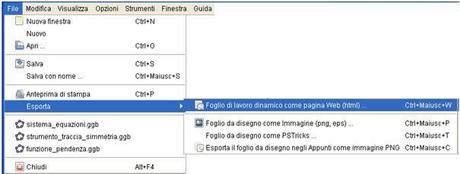
Se necessario, è possibile ridurre le dimensioni dell'immagine in MS Word:
- Fare doppio clic sulla figura inserita.
- Selezionare la scheda Dimensioni nella finestra visualizzata.
- Modificare l'altezza/larghezza dell'immagine in cm (pollici) o in percentuale.
- Fare clic su OK.

